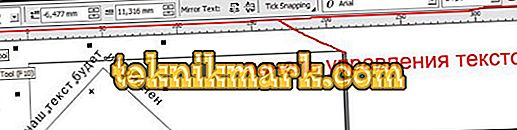Bevor Sie den Editor CorelDRAW in der Praxis einsetzen, müssen Sie berücksichtigen, dass er in erster Linie für die Arbeit mit Grafiken und nicht für das Layout vorgesehen ist. Daher ist die Verwendung des Textes hier emotional und ästhetisch orientiert. In diesem Artikel erfahren Sie, wie Sie mit dem Text in Korela arbeiten, wodurch Sie eine ganze Palette von Werkzeugen zur Umsetzung Ihrer ehrgeizigen Ideen erhalten.

Text Inkarnation
Die Implementierung von Textbildern im Endprodukt CorelDRAW erfolgt mit Objekten zweier Klassen:
- Die erste ist eine Abbildungstextklasse (künstlerisch), die jede vom Programm unterstützte Metamorphose für grafische Objekte durchlaufen kann. Es ist ein mehrstufig verbundener Block.
- Die zweite Klasse, ein einfacher Text (Absatz, engl.), Soll jede Art von Text-Episode in den Zeichnungen widerspiegeln.
Grob gesagt ist eine Figurenklasse eine Zeichnung, und eine einfache ist eine in einen Rahmen eingeschlossene Textklasse, die wiederum in eine Zeichnung eingefügt wird.
Figurenklasse
Attribute
Objektattribute (Merkmale, Parameter) sind Operationen, die für sie verfügbar sind. In Bezug auf den Text gibt es Parameter, die separat für Zeichen und separat für Textblöcke als Ganzes verwendet werden. Betrachten Sie sie genauer.
Zeichenattribute
Headset (Schriftart) - ein Designbild der Buchstaben des Alphabets.
In Korela gibt es Standard- und Grafik-Headsets (Symbole der darin enthaltenen Zeichen sind Bilder).
Wenn sie über die Höhe der Schrift in Punkten sprechen, dann meinen sie eine Größe (size).
Den Einfluss der Eigenschaften des Pins und des Headsets sehen Sie im Bild mit den Texten.

Headset und Schriftgröße CorelDRAW
Wenn sich in den Textzeichen ihre Dicke oder Neigung ändert, nimmt der Text einen anderen Stil an. Dann erscheint der Stil als gewöhnlicher, fetter, kursiver oder fetter kursiver Text.

Anderer Typ
Natürlich hat Korela wie in Word Funktionen zum Unterstreichen, Überstreichen und Überkreuzen.
Sowie eingebaute Standards für Leitungen:
- einfach dünn;
- einzelnes Fett;
- doppelt dünn.
Zusätzlich ist es erlaubt, die Eigenschaften (Standards) in Bezug auf die Dicke der Linien, den Abstand von der Basis des Texts und die Größe des Zwischenraums zu ändern.

Unterstreichungsoptionen
Die Registerkonvertierung beinhaltet die Verwendung von Parametern:
- Großbuchstaben (Small CAPS) - Kleinbuchstaben werden in Großbuchstaben umgewandelt, ohne die Höhe zu ändern.
- Großschreibung (All CAPS) - die Umwandlung von Kleinbuchstaben in Großbuchstaben mit der Höhe von Großbuchstaben;
- unverändert (keine).
Die Gruppe für die Zurückweisung (Zeichenverschiebung) von Textzeichen wird durch drei Komponenten dargestellt:
- Horizontal (Horizontal);
- vertikal (vertikal);
- Winkelabweichung (Rotation).
Zuweisbare Parameter geben die Länge der Verschiebung in einem Textblock relativ zur Standardposition an.
Die Abbildung zeigt: in der ersten Zeile die Zeichenverschiebung vertikal, dann horizontal, unten - ein Buchstabe wird horizontal, vertikal und mit einer Drehung von 160 Grad verschoben:

Versatz der Zeichen von den Startpositionen
Text
Das blockweise Bearbeiten von Text wird durch die folgenden Parameter ermöglicht:
Ausrichtung (Alignment) - in den Grenzen der Linien. Es gibt sechs verschiedene Möglichkeiten:
- Links - auf der linken Seite;
- Rechts - auf der rechten Seite;
- Keine - keine Ausrichtung;
- Mitte - entlang der bedingten vertikalen Linie (in der Mitte der Linie);
- ForceFull - In - Breite (gleichmäßige Verteilung in der gesamten Linie).
Der Zeilenabstand wird normalerweise durch Zeilenabstand festgelegt. Sein Wert ist eine bestimmte Größe zwischen den Basen benachbarter Zeilen.
Sie können den Abstand zwischen Wörtern und Zeichen im Text zwangsweise festlegen, indem Sie die vom Headset festgelegte Reihenfolge ändern.
Eine Änderung der Intervalle bewegt die Zeichen (Wörter) natürlich auseinander oder bringt sie näher zusammen.
Erstellen-Bearbeiten
Das Erstellen einer beliebigen Textklasse erfolgt mit dem Textwerkzeug.
Sobald es ausgewählt ist, sieht das Panel der verfügbaren Werkzeuge folgendermaßen aus:

Attributfeld der Textsymbolleiste
Zuerst müssen Sie mit der Maus darauf zeigen, um es zu platzieren. An dieser Stelle wird der Cursor in Form einer vertrauten vertikalen Linie von anderen Programmen angezeigt.
Die nächste Zeile wird mit Enter gesetzt.
Eine Reihe neuer Zeichen wird erheblich beschleunigt, wenn Sie sie über eine spezielle Schaltfläche importieren:

Dialogfeld "Text bearbeiten"
Im Allgemeinen sind alle Elemente im oberen Teil des Fensters sehr praktisch, um Zeichen direkt bei der Eingabe ein Format zuzuweisen.
Besonders hervorzuheben ist die Schaltfläche F, die ein Formatierungsfenster mit allen verfügbaren Werkzeugen öffnet.

Registerkarte "Zeichen" des Dialogfelds "Text formatieren"
Auf der Registerkarte Zeichen (Character) stehen zur Verfügung:
- Headset-Auswahl;
- Kegel;
- Stil;
- Ergänzungen mit horizontalen Linien (Unterstrich usw.);
- Umwandlung von Kleinbuchstaben in Großbuchstaben (Uppercase - Register);
- Indexänderungen (Position);
- Installationshinweis (Script - Script).
Auf der Registerkarte Absätze (Absatz) haben wir den Installationsort gefunden, an dem die zeilenweise Platzierung von Wörtern bestimmt, das angegebene Intervall zwischen Zeichen (Zeichen), Wörtern (Wort) sowie ein Indikator für den Zeilenabstand geändert werden kann.
Die restlichen drei Registerkarten beziehen sich nicht auf den Abbildungstext.
Schaltflächen des unteren Fensterfragments:
- Durch Klicken auf die Schaltfläche Importieren im angezeigten Fenster können Sie ein Dokument auswählen, dessen Text an die Position des Cursors übertragen wird.
- Die Modustaste (Optionen) öffnet ein Kontextmenü mit zusätzlichen Funktionen, ähnlich wie bei vielen Texteditoren.

Kontextmenü der Hilfswerkzeuge zum Arbeiten mit Text
Mit der Schaltfläche Alle auswählen (SelectAll) können Sie eine vollständige Auswahl eines Blocks treffen.
Das folgende Team aus drei Teams versucht, die einzelnen Teile zu finden und den Text zu ändern.
Anschließende Prüfung auf Grammatik- und Rechtschreibfehler.
Die vorletzten beiden Befehle steuern die Anzeige der Werkzeuge oben im Formatierungsfenster.
Der unterste wird zum Anpassen des Textwerkzeugs verwendet.
Klartext
Der Unterschied zwischen einfachem Text und Abbildungstext besteht darin, dass es sich um einen Rahmen (Absatztext) handelt, der selbst ein Objekt ist. Seine Form (standardmäßig rechteckig) kann geändert werden, und die Rahmen selbst können zu einem verbundenen Zug kombiniert werden.

Rahmen
Ein Satz von Klartext wird auf die gleiche Weise aufgerufen - Text (Text).
Bevor Sie jedoch eine Episode schreiben, müssen Sie zunächst einen Rahmen dafür erstellen. Der Mauszeiger wird an der Stelle des vorgesehenen Winkels platziert und diagonal gestreckt. Wenn Sie ihn loslassen, wird ein Rahmen mit dem ausgewählten Wert mit dem Cursor darin gebildet.
Wenn Sie einfachen Text eingeben, wird der Cursor nicht automatisch in eine neue Zeile verschoben, sondern erst, nachdem Sie ihn an den rechten Rand der Zeile verschoben haben. Wenn Sie das Ende des Frames erreichen, wird es ausgeblendet (die Zeichen werden eingegeben, aber nicht wiedergegeben).
Wenn Sie eine große Menge eingeben müssen, ist es besser, das Bearbeitungsfenster zu verwenden, das vom Befehl EditText aufgerufen wird, oder einen Texteditor einzugeben und mit dem Befehl Import zu importieren.
Rahmenkette
Verwenden Sie Ketten, um die Eingabe in verschiedene Fragmente zu ordnen.
Wenn das im Block enthaltene Segment nicht vollständig sichtbar ist, wird am unteren Rand des Rahmens ein Pfeil angezeigt. Wenn Sie mit der Maus darauf drücken, wird es zu einem Blattsymbol mit dem Text darauf:

Um einen neuen Rahmen zum vorhandenen hinzuzufügen, müssen Sie dieses Symbol mit der Maus verschieben:

Eine Reihe von Rahmen ist durch farbige Zeiger verbunden (beim Drucken nicht dargestellt). In Bezug auf das Auffinden und die Fülle von Indikatoren wird der von dem Rahmen eingenommene Raum klar verstanden.
Herumwickeln
Wenn Sie den Rahmen mit einem beliebigen Objekt überqueren, kann der Text (innerhalb des Rahmens) in einen optimierten Modus versetzt werden.
Dies wird durch die Schaltfläche "Absatztext umbrechen" auf der Registerkarte "Attribute" festgelegt. Zusätzlich zur Auswahl des Umbruchmodus können Sie die Lücke zwischen den Zeichen und dem Objekt festlegen.

Es gibt zwei verschiedene Kategorien von Umbruchregeln:
- entlang der Kontur;
- und Rahmen.
Attribute
Attribute-Accessoires, die für die Figurenklasse gelten, sind für die Einfachen akzeptabel. Letzteres hat jedoch zusätzliche.
Intervalle
Im Formatierungsdialog auf der Registerkarte Absätze (Absatz):

Die Taste "Einstellungen" erkennt die Verfügbarkeit von Zählern zum Anpassen der Zeichendichte in der Breite:
- größte Wortsuche (max. Wortabstand);
- min interword (Min. Wortabstand);
- max. Intersymbol (max. Zeichenabstand).
Lücken in der Mitte von Absätzen (Jib) werden durch die Zähler „bis zu einem Absatz“ (vor Paragr.) Und „hinter einem Absatz“ (nach Paragr.) Gesetzt.
Durch Aktivieren der Silbentrennungseinstellungen wird der Zeilenumbruch angepasst:

Darin können Sie folgende Parameter steuern:
- Standardmäßig aktiviert das deaktivierte Kontrollkästchen Automatische Silbentrennung (Automatische Silbentrennung) die Funktion (und bietet Zugriff auf andere Parameter).
- Das Standard-Aus-Flag Break Capitalized deaktiviert das Verbot der Großschreibung von Wörtern.
- Die Transferzone (Hotzone) legt ihren Breitengrad fest.
- Der kleinste Wortzähler (Min. Wortlänge) dient zum Einstellen des kleinsten tragbaren Teils.
- Min. Zeichen vor und min. Zeichen nach wird die Anzahl der Zeichen "vor" und "hinter" durch das Zeichen der Übertragung festgelegt.
Eine Änderung der Werte der Peitschen (Einrückungen) ermöglicht (auf konsistente Weise) einen subtilen Umgang mit ihren Werten. Dies sollte mit der Tatsache übereinstimmen, dass diese Werte von der Mitte bis zur Rahmenkante gemessen werden.
Tabs
Der Raum in der Linie, der den darauf folgenden Teil für Ausrichtungsaktionen trennt, wird als Tabulator bezeichnet. Es hat ein eigenes Symbol.
Das Hinzufügen erfolgt mit dem Befehl Registerkarte hinzufügen, das Löschen mit dem Befehl Registerkarte löschen (nach Auswahl).
Seine Position kann über die Koordinaten auf der Registerkarte (Tabs) angegeben werden.

Durch Platzieren der Maus in einer der Zellen auf der rechten Seite können Sie die Position der Tischplatte ändern, indem Sie neue Werte eingeben (linke Spalte), die Position (Mitte) auswählen und mit der Füllung koordinieren (in der rechten Spalte).
Das Füllzeichen wird im Feld "Zeichen" festgelegt. Der Zeichenabstand, der in die Zelle "Abstand" eingefügt werden soll.
Textspalten
Der Intraframe-Text darf vom Programm in Spalten-Spalten platziert werden. Diese Spalten können gleich breit oder unterschiedlich sein. Ihre Anpassungen werden auf der Registerkarte Spalten platziert:

- Die Anzahl der Spalten wird in der Spalte Anzahl der Spalten festgelegt.
- Spaltenreihenbreite ist in Breite;
- Die Länge des Spaltenabstands wird in Gutter angegeben.
- tick Gleiche Spaltenbreite weist allen Spalten die gleichen Werte zu, nachdem der ersten Spalte Parameter zugewiesen wurden.
- Die Zelle Absatzrahmenbreite fügt die Länge der Spalten und die Lücken zwischen ihnen hinzu.
Eine Gruppe von Kontrollkästchen am unteren Rand:
- Beibehaltung der gleichen Rahmenbreite beim Ändern in Spalten und Lücken - Beibehaltung der aktuellen Rahmenbreite;
- Aufrechterhaltung der Gleichheit zwischen der Rahmenbreite und der Summe aller Spalten mit Abständen - Automatische Anpassung der Rahmenbreite;
Durch vertikales Glätten in einer Reihe von vertikalen Ausrichtungen können Sie Optionen zum Platzieren von Textzeilen, Gruppieren von Textzeilen oben, in der Mitte usw. auswählen.
Effekte
Diese Registerkarte gibt die Verwaltung von Listen mit Aufzählungszeichen und eines Druckbuchstabens wieder.
Sie sind anfangs deaktiviert (und nicht verfügbar). Ihre Aufnahme erfolgt durch Auswahl des Aufzählungszeichens oder des Dropcap-Zeichens (für den Anfangsbuchstaben) aus einer Reihe von Effekten.
Aufzählung
Eine solche Liste wird als eine Abfolge von Absätzen mit dem Vorhandensein eines Markers in der Quelle von jedem betrachtet.
Im Reiter über die typografischen Effekte gibt es Einstellungen:
- Auswahl des Zeichens (Symbols) für den Marker aus der Symbolzelle (ihre Einstellung wird durch das eingestellte Headset geändert);
- eine alternative Möglichkeit zum Auswählen eines Symbols durch Angeben des Codes in der Zelle Symbol #;
- Installation der Größe in der Zelle Größe;
- Anzeige der vertikalen Verschiebung des Markers auf der Basis (Baselin-Eshift);
- Auswahl der Lücke vom linken Rahmen bis zum Markierungssymbol (Position).

Beachten Sie den Kippschalter Hanging Indent (Hängender Einzug), der sich links in der Reihe befindet.
Anfangsbuchstabe
Jeder hat wahrscheinlich gesehen, wie in den alten Büchern der erste Buchstabe des Absatzes auf besondere Weise auffiel. Das nennt man den Brief.
Sie können diesen Effekt in CorelDRAW steuern, indem Sie das Drop-Cap in der Liste auswählen:

- In der Zelle Droppedlines wird die Anzahl der Textzeilen angegeben, deren Gesamthöhe der Höhe des Anfangsbuchstabens entspricht.
- Stellen Sie im Fenster Abstand zum Text die Lücke rechts vom Anfangsbuchstaben für Textzeichen ein.
- Der Zweck von Dropped and HangingIndent ist aus dem Bild ersichtlich.
Klassenkonvertierung
Zwischen den Textklassen in Korela ist eine gegenseitige Transformation möglich.
Um beispielsweise eine Figur in eine einfache zu verwandeln, müssen Sie sie zuerst mit dem Auswahlwerkzeug auswählen. Und die Transformation selbst erfolgt mit dem Befehl ConvertToParagraph im Menü Text.
Der umgekehrte Vorgang wird durch den Befehl ConvertToArtisticText im selben Menü und auch nach der Auswahl zugewiesen.
Wenn eine solche Operation nicht ausgeführt werden kann (kann es sein), sind die Befehle nicht verfügbar.
Einige Chips
Manchmal erfordert der Entwurfsgedanke die Verkörperung des Textes in einer nicht standardmäßigen Form.
Text entlang des Objekts
Bevor Sie den Text in einem Kreis oder um ein Objekt mit unterbrochener Form schreiben, müssen Sie ihn zuerst erstellen. Es kann ein Kreis, ein Bogen, ein Quadrat, ein Dreieck sein - alles. Die Hauptsache ist, dass es keine kombinierten Elemente enthält.
- Nachdem Sie beispielsweise ein Dreieck erstellt haben, wählen Sie die Option Textwerkzeug und fügen Sie Text hinzu.
- Danach verwenden wir die Angabe des „Pfads“ des eingegebenen Texts, um das Objekt zu rahmen.
- Bei diesem Befehl ändert der Cursor seine Spiegelung und sieht aus wie ein Pfeil. Sie muss das Objekt zeigen, das eingekreist wird.
- Die Korrektur des dekorierten Ergebnisses erfolgt durch Aktivieren der Funktionen Formwerkzeug (zum Ändern des Texts) und Auswahlwerkzeug (zum Verschieben).
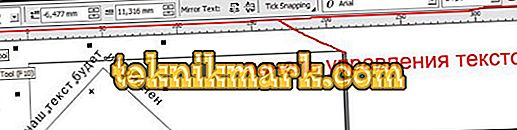
Gebogene Textform
Bei Bedarf kann die Textform selbst geändert werden, ohne sie mit dem Umriss eines geometrischen Objekts zu verbinden.
Nach dem Aktivieren des interaktiven Umschlagwerkzeugs wird der Text von einer gepunkteten Linie mit Punkten umgeben, über die Sie ihn in die gewünschte Form übersetzen können.

Und oben befindet sich ein Bedienfeld, über das die Parameter geändert werden können, anstelle des manuellen Cursors, der nicht immer oder nicht immer angezeigt wird.

Es ist wichtig, dass der Text „Text“ bleibt - er kann immer auf die übliche Weise geändert werden. Und das Ergebnis kann zum Beispiel so aussehen:

Texthöhe
Zum Schluss noch eine Nuance für diejenigen, die wissen möchten, wie die Texthöhe in CorelDRAW in mm eingestellt wird.
Damit der Text in Millimetern angezeigt wird, müssen Sie ihn unter Extras - Optionen - Text - Standard-Texteinheit auswählen.
Beachten Sie jedoch, dass die Punktgröße nicht die tatsächliche Höhe des Zeichens angibt. Es gibt die Höhe des Rechtecks an, in das das Symbol passt.
Um die tatsächlichen Abmessungen zu bestimmen, ist es daher besser, sie mit Objekten zu vergleichen, deren Größe bereits bekannt ist (mithilfe zusätzlicher Lineale).
Aus dieser Veröffentlichung haben Sie viele neue Dinge gelernt. Jetzt wissen Sie, wie Sie mit Text im Programm CorelDRAW arbeiten.
Lesen Sie unsere anderen Artikel und Sie werden noch mehr erfahren.
Hinterlassen Sie Ihre Kommentare, stellen Sie Fragen.